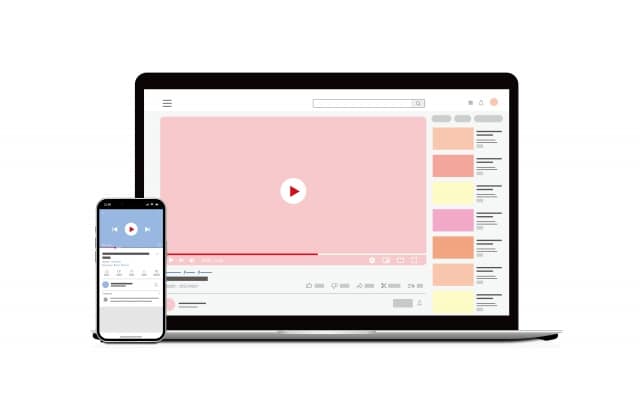YouTubeを収益化できる機能の一つ、メンバーシップ。
クリエイターがYouTubeチャンネルをレベルアップさせる上で、欠かすことのできない機能だと言えますが
「どうやって始めたら良いのかわからない…。」
「どうやって使いこなしたら良いのかわからない…。」
といった悩みから、なかなか手を出せないでいるクリエイターの方もいらっしゃるのではないでしょうか?
そこで、この記事ではYouTubeのメンバーシップの主な機能と、収益の支払い方法について解説します。
メンバーシップを開始・停止する方法や、使いこなすコツも紹介するので、ぜひ参考にしてください。
目次
YouTubeのメンバーシップとは?

YouTubeのメンバーシップとは、YouTubeに動画を投稿しているクリエイターを支援するために備わっている、有料コンテンツ提供機能です。
「有料会員サービス」をイメージすると分かりやすいかもしれません。
視聴者は、クリエイターが設定したメンバーシップ料金を毎月支払うことで、有料コンテンツを利用することができるようになります。
有料コンテンツで最もイメージしやすいのは、限定公開動画などでしょう。
メンバーシップの機能については後ほど詳しく説明します。
視聴者がメンバーシップへ加入する動機は、有料コンテンツを視聴するためだけでなく「お気に入りのクリエイターの活動を支援したい」という目的で加入するファンも少なくありません。
そのため、メンバーシップは有料のファンクラブだと考えても良いでしょう。
メンバーシップに必要な条件
クリエイターにとって非常に魅力的な機能と言えるメンバーシップですが、誰でも利用できる、という訳ではありません。
メンバーシップを利用するには、以下の条件を全てクリアする必要があります。
- チャンネル登録者の数が1,000人を超えている
- YouTubeパートナープログラム(YPP)に参加している
- 18歳以上である
- 利用可能な地域にチャンネル所有者が居住している
- 子ども向けのチャンネルではない
- チャンネルポリシーに違反している動画が相当数チャンネル内に存在していない
- 利用規約とポリシーを遵守している
つまり、メンバーシップはそれなりにファンを獲得しているYouTuberだけが使える機能となっています。
月額の料金設定
メンバーシップの月額料金は、90円〜6,000円の範囲内でクリエイターが好きに設定できます。
しかし、あまりに安い金額を設定してしまうと収益を得ることが困難になってしまいますし、逆にあまりに高額に設定してしまうと加入者がなかなか増えません。
また、メンバーシップを利用するための手数料が30%発生します。
参考までに、メンバーシップの料金は500円ほどで設定しているYouTuberの方が多いです。
肝心なのは「メンバーシップに加入したファンが、料金に見合った満足感を得られるコンテンツかどうか」です。
好きなYouTuberも参考にしながら、料金設定とコンテンツを検討してみてください。
収益の支払い方法
YouTubeの収益は、 YouTube Studioというクリエイター用のページで確認できます。
- YouTube Studioにログイン
- アドセンス管理画面を選択
- 「設定」から「お支払い」→「取引」をクリック
- 支払い履歴の「収益 – YouTube」を確認
なお、メンバーシップ、AdSense、スーパーチャット、スーパースティッカー、スーパーサンクスなどの収益をYouTubeから振り込んでもらえるのは収益が8,000円以上になってから。
収益化のためにGoogle AdSenseを設定するためには、税務情報や個人情報を入力する必要がありますので、早めに設定しておきましょう。
特に住所の確認は郵送形式で行うため、承認されるまで1ヶ月ほどかかると思ってください。
承認後、支払い方法を選択して口座情報を登録すれば、収益を受け取ることができるようになります。
YouTubeメンバーシップの主な機能

メンバーシップの機能を、もう少し掘り下げて詳しくご紹介しますね。
メンバーシップでは、例えば以下のことができます。
- バッジ、絵文字の提供
- 動画の先行配信
- 限定動画の配信
- メンバー限定ライブ配信
- メンバー限定コミュニティ
- メンバー限定チャット
- メンバー紹介セクション
ひとつずつ、順番に説明しますね。
バッジ、絵文字の配信
メンバーシップ会員だけが使える、オリジナルのバッジや絵文字を作成できます。
特別感があり、絵文字はチャットでも実用性があるので、ファンにとっては嬉しいツールになるでしょう。
詳しい設定方法は後述します。
動画の先行配信、限定動画の配信、メンバー限定ライブ配信
YouTubeメンバーシップを利用すると、動画の先行配信、限定動画の配信、メンバー限定ライブ配信を行うことができます。
プレミア感を醸成できる、メンバーシップのメインコンテンツと言えるでしょう。
視聴者にとってもイメージしやすい有料コンテンツなので、最も注力したいコンテンツです。
メンバー限定コミュニティ
コミュニティ投稿欄は通常、チャンネル登録者全員に表示されています。
これをメンバーシップの会員限定で表示させることもできます。
この機能を使って交流したり、メンバーシップのメンバー限定でコンテンツに対する感想や意見をもらったり、アンケートを取得したりしてYouTubeチャンネルを更に磨くこともできますよ。
メンバー限定チャット
通常のライブ配信では誰でもチャットに投稿することができますが、メンバーシップを使って、メンバーシップに加入しているメンバーだけがチャットに投稿できるよう設定することができます。
チャットが盛り上がる配信で、まだメンバーシップに加入していない視聴者にメンバーシップへの加入意欲を醸成することができますね。
戦略的に活用してみましょう。
メンバー紹介セクション
メンバー紹介セクションとは、YouTubeチャンネルのページ上部にメンバーシップ加入者のアバターが表示される特典です。
メンバーシップ加入者が8人以上になると、自動で有効になります。
表示メンバーは常にランダム表示され、メンバーシップ加入者がチャンネルページを閲覧している間は常に自分のアバターが表示されるので、つい頻繁に訪れなくなる仕組みですよ。
YouTubeメンバーシップのメリット

クリエイターがYouTubeメンバーシップを利用するメリットは、大きく3つあります。
- 定期収入が得られる
- プレミア感を醸成できる
- ファンと親密な交流ができる
どういうことか、ひとつずつ順番に解説しますね。
定期収入が得られる
YouTubeアドセンスは動画の再生回数に応じて広告収入が増減しますが、YouTubeメンバーシップは月額制なので、安定的な定期収入に繋がります。
メンバーはYouTubeメンバーシップをいつでも解約できますが、メンバーシップの利用期間に応じて付与される「バッジ」機能は、メンバーシップからの離脱を防ぐために役立ちますよ。
プレミア感を醸成できる
クリエイターは、YouTubeメンバーシップを使って有料会員限定のコンテンツを提供することができます。
こうしたメンバー限定コンテンツによるプレミア感の醸成は、YouTubeチャンネルそのもののブランド価値を上げてくれるでしょう。
ファンと親密な交流ができる
YouTubeメンバーシップを活用することで、メンバー限定のチャットやコミュニティ、アンケートも作れるため、クリエイターはファンとより親密に交流できるようになります。
ファンとの交流を通じて、次のコンテンツに繋がるヒントが得られるかもしれません。
YouTubeメンバーシップのデメリット

YouTubeメンバーシップのデメリットを2つ挙げてみました。
それぞれ理解した上で、メンバーシップを利用いただければと思います。
- 手数料が30%かかる
- 個人情報を取得できない
どういうことか、解説しますね。
手数料が30%かかる
YouTubeメンバーシップを利用するには、30%の手数料が発生します。
世の中に数多くあるWebプラットフォームサービスと比べて、30%という設定率はかなり高いほうです。
世の中の平均として5〜15%の手数料を掲げているWebサービスが多いのに対し、YouTubeの設定料率はかなり強気と言えるでしょう。
YouTubeの公式サービスなので、YouTubeの頻繁な改修やルール変更にも対応しえることも考慮の上、判断してください。
個人情報を取得できない
YouTubeのメンバーシップを使って、YouTubeチャンネル運用者が加入者の個人情報を取り扱うことはできません。
つまり、YouTubeの外でアプローチしたり、退会者をフォローしたりといった対応はできません。
ビジネスにおいて個人情報を取得できないことは大きなデメリットになり得ますが、裏を返すと個人情報の管理に厳しい現代において、余計な心配をせずにビジネス活用できる良心的なツールと言っても良いのかもしれません。
メンバーシップはどんなYouTubeチャンネルにおすすめ?

メンバーシップは、以下のようなYouTubeチャンネルに向いています。
- メンバーシップを運用する余裕がある
- 基本的に1チャンネルで運用する
- 今後もYouTubeプラットフォームを使い続ける
ひとつずつ、詳しく解説して行きますね。
メンバーシップを運用する余裕がある
メンバーシップを利用するということは、チャンネル運営の負荷も上がります。
クリエイターは従来通り無料動画を制作しながら、メンバーシップ限定の特典を用意したり、メンバーシップ限定動画を制作するなど、一段上のコンテンツも毎月リリースしなければならないので、やるべき作業が増えます。
クリエイターは通常のYouTubeチャンネルを運営するだけでも、かなり時間と労力を要していますよね。
したがって、メンバーシップを利用するかどうかは「運用できそうか」という観点からも、入念に検討する余地があります。
基本的に1チャンネルで運用する
YouTubeのメンバーシップは、チャンネル単位での設定となります。
複数のチャンネルを運用している方もいらっしゃると思いますが、もし複数のチャンネルにメンバーシップを設定したら、どうなるでしょうか?
1チャンネルあたりのメンバーシップ料金を500円に設定すると、年間6000円。
2つのチャンネルに、それぞれ500円の料金を設定すると、年間1万2000円になります。
クリエイターにとっては収入源が増えて嬉しい一方、ファンにとってはそれだけ負担が大きくなります。
年間1万円以上を支払う価値があると思わせるコンテンツは、相当のクオリティが求められることでしょう。
安易にメンバーシップを設定した結果、せっかく定着したファンが離れてしまっては本末転倒です。
メンバーシップはファンの負担も考慮した上で、基本的に1チャンネルで運用することをお勧めします。
どうしても複数のチャンネルに設定したい場合は、チャンネル同士のファンの被りや、メンバーシップ料金のトータル金額感も考慮して、ファンが離れない設計を心がけましょう。
今後もYouTubeプラットフォームを使い続ける
YouTubeのメンバーシップを利用すると、30%の手数料が発生します。
つまり、メンバーシップを月額500円で設定すると、350円がクリエイターの収入に、150円がYouTubeの手数料として徴収されますよ。
世の中にはさまざまなプラットフォームがありますが、一般的に10〜15%の手数料を設定するサービスが多い中、30%は平均よりも高い設定です。
メンバーが多ければ多いほど、徴収される金額も大きくなるので「今後もYouTubeをメンバーシップのプラットフォームとして使い続けるかどうか」は収益観点でも一度検討した方が良いでしょう。
YouTubeのメンバーシップを開始する方法

クリエイターがYouTubeのメンバーシップを利用開始するには、YouTubeパートナープログラム(YPP)に参加していることが前提となります。
>>YouTubeパートナーシッププログラム(YPP)についてはこちら
YPPへの参加ができたら、次の手順でメンバーシップ開始の準備をしましょう。
- YouTube Studioにログイン
- 画面左上の三本線(メニュー)から「収益受け取り」を選択
- タブ「メンバーシップ」をクリック
- 「メンバーシップ特典を設定する」
- 「バッジと絵文字をアップロードする」
- 「メンバーシップについて知らせる」
- 「新しいメンバーへの挨拶を投稿する」
- メンバーシップの設定内容を審査に出す
- 審査完了後、「有効」ボタンを押してメンバーシップをリリース
上記のうち、メンバーシップの主な4つの設定「④メンバーシップ特典を設定する」「⑤バッジと絵文字をアップロードする」「⑥メンバーシップについて知らせる」「⑦新しいメンバーへの挨拶を投稿する」について、詳しく解説して行きますね。
メンバーシップ特典を設定する
この設定では、メンバーシップの料金設定と、それぞれの特典内容を設定できます。
メニュー表を作るイメージですね。
最低1種類、最大5種類までの特典を設定できます。
料金は、90円〜6000円の間で自由に設定できますよ。
例えば、このようなメンバーシップ特典の設定が可能です。
| 特典名 | 料金設定 | 特典内容 |
|---|---|---|
| ファンメンバー | 250円 | ・バッジ、絵文字の利用 |
| スペシャルメンバー | 500円 | ・先行配信動画の視聴権 ・アンケート参加 |
| スーパープレミアメンバー | 1000円 | ・メンバー限定チャット参加 ・メンバー限定ライブ配信参加 |
上位の特典加入者は、下位の特典も利用することができます。
考えるのが難しいと感じたら、好きなYouTuberのメニューも参考にしながら、まずは3種類ほど作ってみましょう。
バッジと絵文字をアップロードする
ここではメンバーシップ参加者が使える「バッジ」と「絵文字」をアップロードします。
自分で作成するのが難しければ、クラウドワークスなどで外注すると楽ですよ。
バッジと絵文字のデザインは、YouTubeのコミュニティガイドラインを遵守する必要がありますので、暴力的な表現などは避けてください。
YouTubeメンバーシップのバッジとは?
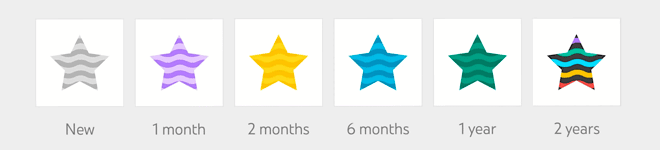
バッジとは、メンバーがコメントやチャットをした際、名前の横に表示される画像のこと。
バッジが表示されることで、目立つことができる/メンバーシップに入っていることが周りのユーザーから分かる/チャンネル運営者に存在をアピールできる、といったメリットがありますよ。
バッジはデザインをアップロードするだけで、ファンがメンバーシップに加入している期間に応じて自動的に付与されます。
バッジは以下の仕様で作成しましょう。
- ファイル形式: JPEG または PNG のファイル
- ファイルサイズ: 1 MB 未満
- 画像のサイズ: 32px × 32px 以上
YouTubeメンバーシップの絵文字とは?
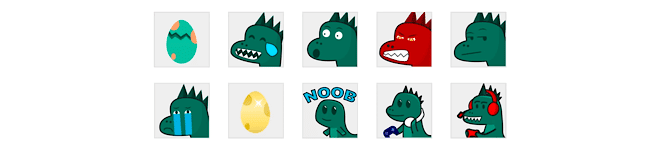
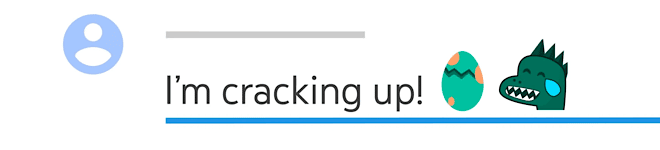
絵文字は、メンバーシップに参加したファンが動画のコメント、ライブチャットなどで使うことができます。
メンバーシップのレベルが上がれば上がるほど、より多くの絵文字を使えるようになる仕組みですよ。
絵文字は以下の仕様で作成しましょう。
- ファイル形式: GIF、JPEG、PNG 形式のファイル推奨
- ファイルサイズ: 1 MB 未満
- 画像のサイズ: 48px × 48px(推奨)~480px × 480px
※GIFはアニメーションではなく、静止画として表示されます。
バッジと絵文字は、トーンが揃っていた方が見栄えが良いので、全て自分で制作するか、同じデザイナーさんに頼んで作ってもらうことをお勧めします。
バッジと絵文字をアップロードしたら、YouTubeに審査を申請してください。
24時間以内に承認可否が降ります。
メンバーシップについて知らせる
続いて、メンバーシップについて知らせる方法を確認します。
あらかじめメンバーシップについての動画を作成し、限定公開でアップロードしておきましょう。
また、メンバーシップの設定を審査に出し、承認されたらYouTube、ライブ配信、その他のSNSで積極的に告知して行きましょう。
伝えるべき情報のポイントもYouTubeがメモでまとめてくれているので、親切ですね。
新しいメンバーへの挨拶を投稿する
ここで設定した情報は、メンバーシップに参加したファンに対して「コミュニティ」タブの投稿欄に表示されます。
いわゆる「挨拶文」です。
参加へのお礼のメッセージと併せて、メンバーシップについての紹介動画も添えると親切かもしれません。
YouTubeのメンバーシップを停止する方法

メンバーシップの運営が難しくなり、クリエイター自らメンバーシップを終了したい場合は停止することができます。
ただし、メンバーシップは一度停止すると加入済みファンの情報が消えるので注意しましょう。
もしメンバーシップを再開しても、改めてファンに自発的にメンバーシップへ参加してもらう必要があります。
メンバーシップの停止は、チャンネル運用上大きな損失になりえるので、慎重に判断した上で行ってくださいね。
クリエイターがYouTubeメンバーシップを停止する方法は、以下の通り。
- パソコンで Google アカウントにログイン
- メンバーシップページにアクセス
- 「メンバーシップを無効化」を選択し、「無効にする」 をクリック
なお、メンバーシップに有料で参加しているファンには、最終月分の支払い金額が戻されます(払い戻し金はチャンネルの収益から差し引かれる)。
また、クリエイターが自主的にメンバーシップを終了する場合に限らず、以下の理由によりメンバーシップが停止処分になった場合も、上記の返金対応が行われます。
- YouTube パートナー プログラムへの参加取り消しが発生した場合
- 嫌がらせ行為、不正行為、規約やポリシーの違反などによってチャンネルのメンバーシップが終了した場合
YouTubeのメンバーシップで稼ぐための4つのヒント

YouTubeのメンバーシップを活用してしっかりと稼いでいきたいのであれば、メンバーシップで稼ぐためのコツを把握しておくことが大切ですよ。
ここからは、メンバーシップで稼ぐためのコツとして4つのヒントをご紹介します。
- 適切な価格に設定する
- 3種類の料金プランを用意する
- 紹介動画を作成する
- ユーザーが満足する品質の高い動画を作成する
それぞれ詳しく説明しますね。
ヒント1. 適切な価格に設定する
メンバーシップで稼ぐためには登録者を増やさなくてはいけませんが、ユーザーは適切だと思える価格でないとメンバーになってくれません。
メンバーシップの価格は90円〜6,000円の範囲内で設定できますが、自分のメンバーシップの特典に見合う金額に設定するようにしましょう。
あまり高く設定すると加入者が増えず稼げませんし、低く設定しすぎてしまうと加入者が増えたとしてもそこまで稼げない可能性もあります。
もちろん金額は自分で自由に設定できますが、基本的には平均価格である500円に設定するのがおすすめですよ。
ヒント2. 3種類の料金プランを用意する
メンバーシップでは複数の料金プランを用意できるようになっています。
それぞれのプランで特典を分けて、ユーザーに好きなプランを選んで登録してもらえるわけですね。
プランの設定は自由におこなえますが、
- 安いコース
- 普通のコース
- 高いコース
の3つを用意しておくのがおすすめです。
これは「松竹梅の法則」という人間の心理を刺激する法則を活用したプランの設定方法で、あえて安いコースと高いコースを用意しておくことで、真ん中のコースに加入するユーザーを増やせるという効果が期待できるようになります。
また、コースを選ぶという選択肢を用意しておくことで、ユーザーの判断基準を、メンバーシップに「加入するか加入しないか」から「どのコースに加入するか」に切り替えること可能です。
これにより、メンバーシップに加入する前提でユーザーに判断してもらえるようになるので、加入者の増加が見込めるようになります。
ヒント3. 紹介動画を作成する
メンバーシップへの加入者を増やしたいと考えているのであれば、メンバーシップについて紹介する動画を作成し、YouTubeチャンネルで公開するようにしましょう。
紹介動画によって少しでもメンバーシップの中身がわかるようになれば加入してみたいと考えるユーザーが増えますし、動画を見て興味を持ってくれるユーザーも出てくるはずです。
多少手間はかかりますが、一度作ってチャンネル内で公開しておけば、自動的にユーザーを呼び込んできてくれるようになります。
ぜひ作っておくようにしましょう。
ヒント4. ユーザーが満足する品質の高い動画を作る
メンバーシップは有料の機能です。
そのため、ユーザーが求める質も、より高くなる傾向にあります。
今まで無料で公開してきた動画と変わらない動画ばかりを公開していると、ユーザーが「無料の動画でいいじゃん」と判断してしまいかねませんので、とにかく質の高いコンテンツを作ることを意識して運営していくようにしましょう。
YouTubeの4つのマネタイズ方法

「YouTubeから収益化を図りたい」
と考えているのであれば、YouTubeのマネタイズ方法について理解しておく必要があります。
YouTubeの4つのマネタイズ方法についてみていきましょう。
マネタイズ方法1. メンバーシップ
YouTubeのマネタイズ方法の一つ目が、今回詳しく紹介しているメンバーシップです。
有料メンバー向けのより質の高い動画を発信し、その動画を視聴できる権利などさまざまな特典が受けられるようになる対価として月額料金を徴収することで、収益がえられるようになります。
マネタイズ方法2. 広告の掲載
YouTubeのマネタイズ方法の中で最も知名度が高く定番のマネタイズ方法と言えるのが、広告の掲載による収益化です。
- チャンネル登録者数1,000人以上
- 直近12ヶ月間の動画の総再生時間4,000時間以上
という2つの条件をクリアすると、動画内に広告が掲載できるようになり、広告収入がえられるようになります。
YouTubeの広告収入の仕組みや稼げる金額の目安などについては以下の記事で詳しく解説しているので、ぜひ参考にしてみてください。
マネタイズ方法3. スーパーチャット
YouTubeにはスーパーチャットと呼ばれるいわゆる「投げ銭」のシステムが備わっていますが、そのスーパーチャットもYouTubeで利用できるマネタイズ方法の一つです。
このスーパーチャットもユーザーがお気に入りにクリエイターやチャンネルを応援するためのシステムで、スーパーチャットを通して100円〜50,000円の範囲内でお金を送れます。
一人あたりが送れるお金の上限は、1日50,000円までとなっています。
マネタイズ方法4. 商品やサービスの販売
YouTube上で直接収益化する方法は、
- メンバーシップ
- 広告の掲載
- スーパーチャット
の3つですが、YouTubeから自身が運営するホームページに誘導し、そこで商品やサービスを販売するというマネタイズの方法もあります。
誘導の方法はさまざまで概要欄に貼ったリンクから誘導することもできますし、動画内でホームページについて言及し、ユーザーに検索してもらった上でアクセスしてもらうという方法もあります。
ホームページに誘導した後はさまざまな方法でマネタイズできるので、最も柔軟性と自由度の高いマネタイズ方法だと言えるでしょう。
まとめ:YouTubeのメンバーシップで継続的な収入を

最後に、今回の記事をおさらいします。
YouTubeメンバーシップを利用するには、以下の条件を全て満たす必要があります。
- チャンネル登録者の数が1,000人を超えている
- YouTubeパートナープログラム(YPP)に参加している
- 18歳以上である
- 利用可能な地域にチャンネル所有者が居住している
- 子ども向けのチャンネルではない
- チャンネルポリシーに違反している動画が相当数チャンネル内に存在していない
- 利用規約とポリシーを遵守している
利用条件を満たしたら、YouTubeパートナーシップを以下の手順で開始しましょう。
- YouTube Studioにログイン
- 画面左上の三本線(メニュー)から「収益受け取り」を選択
- タブ「メンバーシップ」をクリック
- 「メンバーシップ特典を設定する」
- 「バッジと絵文字をアップロードする」
- 「メンバーシップについて知らせる」
- 「新しいメンバーへの挨拶を投稿する」
- メンバーシップの設定内容を審査に出す
- 審査間完了後、「有効」ボタンを押してメンバーシップをリリース
YouTubeのパートナーシップ機能を利用するにあたり、30%の手数料が発生します。
YouTubeの収益は、 YouTube Studioというクリエイター用のページで確認します。
- YouTube Studioにログイン
- アドセンス管理画面を選択
- 「設定」から「お支払い」→「取引」をクリック
- 支払い履歴の「収益 – YouTube」を確認
YouTubeメンバーシップで稼ぐためのコツとして、4つのヒントもご紹介しました。
- 適切な価格に設定する
- 3種類の料金プランを用意する
- 紹介動画を作成する
- ユーザーが満足する品質の高い動画を作成する
いかがでしたでしょうか?
YouTubeメンバーシップは、クリエイターに継続的な収入をもたらしてくれる魅力的な機能です。
ファンの心をつかむ有料コンテンツを提供できれば、収益の大きな柱になってくれるのは間違いありません。
参加条件をクリアしたクリエイターの方は、YouTubeメンバーシップを運用するパワーも考慮した上で挑戦してくださいね。
ただいま、売上アップのための動画DX® 活用術を無料で公開中です!
以下のバナーからダウンロードいただけますので、ぜひご活用ください。